En trinn-for-trinn-guide for tilkobling av elektroniske enheter via HDMI eller WiFi
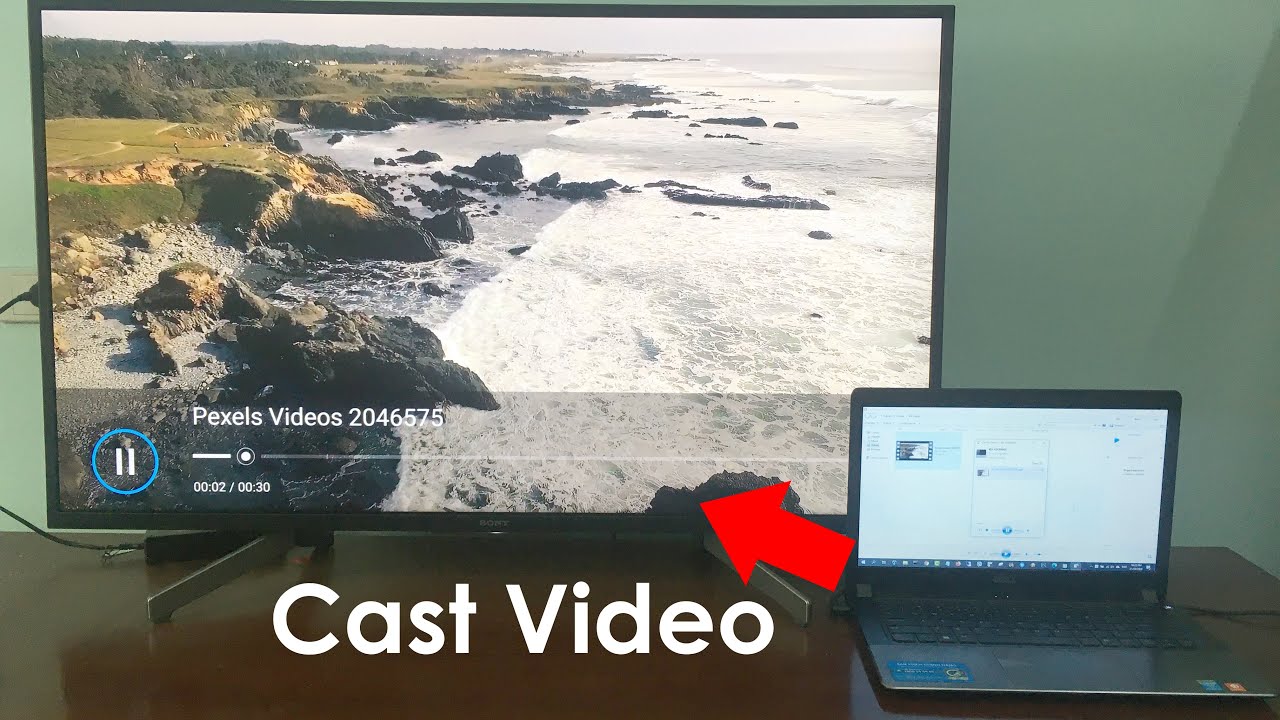
Vil du koble sammen elektroniske enheter, for eksempel en bærbar PC og en TV? 🖥️📺 Da har du kommet til rett sted! ✅ Du kan velge den tradisjonelle løsningen med en HDMI-kabel for å koble sammen disse enhetene og overføre bilder eller videoer, men det finnes et enklere og mer moderne alternativ som vi skal ta for oss her - å bruke et WiFi-nettverk. 📶😎
Klargjøre HDMI-kablene
Begynn med å samle inn HDMI-kabler og enhetene du ønsker å koble til. HDMI-kabler bidrar til å etablere en sikker forbindelse av høy kvalitet mellom enhetene dine, noe som gjør det til en effektiv metode for overføring av visuelle data 🖼️🎥.
Koble til enhetene ved hjelp av HDMI
Deretter kobler du til enhetene. Koble den ene enden av HDMI-kabel i den bærbare datamaskinen og den andre enden i TV-en. Voila, nå er enhetene dine tilkoblet! HDMI-tilkoblingen er som din egen private motorvei for dataoverføring - den er rask og pålitelig! 🚀⚡
Bruk WiFi for tilkobling
Leter du etter en trådløs løsning? Hvis begge enhetene dine støtter det, kan du koble dem sammen ved hjelp av din WiFi-tilkobling. Denne metoden er enklere og eliminerer behovet for fysiske kabler 😉.
Overføre video via Windows Media Player
For WiFi-tilkoblinger, hvis du er Windows-bruker, kan du overføre video via Windows Media Player. Det er bare å åpne programmet, høyreklikke på den valgte videoen og velge "Støpt til enhet. 👈💻
Velg TV-en du vil koble til
Du vil vanligvis få opp en liste over tilgjengelige enheter. Det er bare å klikke på TV-en, så blir videoen sendt nesten umiddelbart. Se for deg mulighetene med denne enkle teknologien - filmkvelden blir aldri den samme! 🎬🍿
Konklusjon: 🏁
Å koble den bærbare datamaskinen og TV-en sammen kan revolusjonere multimedieopplevelsen din, enten du bruker HDMI- eller WiFi-tilkobling. Når du mestrer denne teknikken, kan du strømme og synkronisere som en proff! 💪 Takk for at du leste denne veiledningen. Ikke glem å like og dele 😊👍👍.
VANLIGE SPØRSMÅL
Hva er HDMI?
HDMI, eller High-Definition Multimedia Interface, er et proprietært lyd-/videogrensesnitt for overføring av ukomprimerte videodata og komprimerte eller ukomprimerte digitale lyddata fra en HDMI-kompatibel kildeenhet.
Hva er WiFi?
WiFi er en trådløs nettverksteknologi som gjør det mulig for enheter som datamaskiner, mobile enheter og annet utstyr å koble seg til Internett eller kommunisere med hverandre trådløst innenfor et bestemt område.
Hvordan kobler jeg til en enhet via HDMI?
Bare koble den ene enden av HDMI-kabelen til enheten og den andre enden til HDMI-porten på TV-en eller skjermen. Deretter bytter du inngangskilden til riktig HDMI-port.
Hvordan kobler jeg til en enhet via WiFi?
Gå til innstillinger > nettverk > WiFi på enheten, og velg deretter nettverket ditt fra listen over tilgjengelige nettverk. Skriv inn passordet til nettverket ditt hvis det er nødvendig.
Hvorfor kobler ikke enheten min til WiFi?
Det kan være flere årsaker: svak signalstyrke, feil passord, overbelastning av nettverket eller problemer med ruteren eller selve enheten.
Hvorfor fungerer ikke HDMI-tilkoblingen min?
Vanlige problemer er feil kabel, inkompatible enheter, feil inngangskilde eller problemer med HDMI-porten eller enheten.
Hvilken HDMI-kabel bør jeg bruke?
Dette avhenger av enheten. Noen enheter krever en standard HDMI-kabel, mens andre trenger en mini- eller mikro-HDMI-kabel.
Kan alle enheter kobles til via HDMI?
Nei, ikke alle enheter har HDMI-porter. Mange moderne elektronikkenheter som TV-er, skjermer, spillkonsoller og datamaskiner har imidlertid HDMI-porter.
Kan alle enheter kobles til via WiFi?
Nei, ikke alle enheter har WiFi-funksjoner. De fleste moderne elektroniske enheter har imidlertid denne funksjonen.
Kan jeg koble til flere enheter via HDMI?
Ja, hvis TV-en eller skjermen har flere HDMI-innganger, kan du koble til mer enn én enhet. Hvis ikke, trenger du en HDMI-bryter eller -splitter.
Kan jeg koble til to enheter via WiFi samtidig?
Ja, de fleste WiFi-nettverk kan håndtere flere enheter. Det nøyaktige antallet avhenger av kapasiteten til ruteren din og båndbredden på internettforbindelsen din.
Kan WiFi og HDMI fungere sammen?
Ja, det er mulig å koble en enhet til et nettverk via WiFi og deretter til en skjerm via HDMI samtidig. WiFi-tilkoblingen håndterer dataoverføringen, og HDMI-tilkoblingen håndterer den audiovisuelle utdataen.
Er HDMI bedre enn WiFi for strømming?
Det finnes ikke noe entydig svar, ettersom det avhenger av flere faktorer. HDMI kan gi en mer stabil tilkobling med bedre bilde- og lydkvalitet. WiFi, derimot, gir mer mobilitet og bekvemmelighet.
Trenger jeg en spesiell HDMI-kabel for 4K?
Ja, for å få best mulig kvalitet fra 4K-enheten din trenger du en HDMI-kabel som kan overføre 4K-signaler, såkalte High Speed HDMI-kabler.
Hva er forskjellen mellom HDMI og Mini HDMI?
Den viktigste forskjellen er størrelsen. Mini HDMI er mindre enn tradisjonell HDMI, og brukes ofte til mindre enheter som kameraer og nettbrett.
Hva skjer hvis HDMI-kabelen er for lang?
Hvis HDMI-kabelen er for lang, kan det føre til signalforringelse og dermed tap av bilde- eller lydkvalitet.
Hvorfor er bildekvaliteten dårlig når jeg kobler til via HDMI?
Bildekvaliteten kan påvirkes av en HDMI-kabel av dårlig kvalitet, feil videoinnstillinger eller problemer med kildeenheten eller skjermen.
Hvorfor er lydkvaliteten dårlig når jeg kobler til via HDMI?
Det kan være flere årsaker til dette. Lydinnstillingene på enheten kan være feil, eller det kan være et problem med HDMI-kabelen eller enhetene du kobler til.
Hvorfor er Wi-Fi-nettverket tregt med flere enheter?
Dette skjer vanligvis på grunn av overbelastning av båndbredden. Jo flere enheter som er koblet til WiFi, desto mer data kreves, noe som kan gjøre internettforbindelsen tregere.
Hva er den maksimale avstanden for en HDMI-tilkobling?
For de fleste HDMI-kabler er den maksimale effektive avstanden rundt 15 meter. Etter dette kan signalstyrken begynne å avta. Men med en kabel av god kvalitet eller en signalforsterker kan denne avstanden forlenges.
Hva er den maksimale rekkevidden for en WiFi-tilkobling?
Et vanlig trådløst hjemmenettverk har en rekkevidde på ca. 46 meter innendørs og det dobbelte utendørs. Hindringer som vegger og møbler kan redusere rekkevidden.
Finnes det et trådløst alternativ til HDMI?
Ja, trådløse HDMI-systemer kan overføre HD-video og lyd fra en kildeenhet til en skjermenhet trådløst.
Hvordan forbedrer jeg WiFi-signalet mitt?
For å forbedre WiFi-signalet kan du flytte ruteren til et mer sentralt sted, fjerne kilder til trådløse forstyrrelser, oppdatere ruterens fastvare eller utvide WiFi-nettverket med ekstra maskinvare.
Er det trygt å koble til enheten min via offentlig WiFi?
Selv om det som regel er trygt for vanlig bruk, frarådes det generelt å utføre sensitive transaksjoner som nettbank på et offentlig WiFi-nettverk på grunn av den potensielle risikoen for avlytting av data.
Er det noen fordeler med å bruke HDMI fremfor WiFi, eller omvendt?
HDMI gir en stabil tilkobling av høy kvalitet som er ideell for hjemmekino og spilloppsett. WiFi-tilkoblingen er derimot praktisk og mobil, slik at du kan koble til enheter uten å måtte forholde deg til kabler og ledninger.
Kan jeg forlenge HDMI-kabelen?
Ja, dette kan gjøres ved hjelp av en HDMI-kobler eller en HDMI-forsterker. Det er imidlertid viktig å huske at en forlengelse av kabellengden kan føre til signalforringelse.
Kan jeg utvide WiFi-rekkevidden?
Ja, det finnes flere måter å utvide WiFi-rekkevidden på. Du kan for eksempel bruke en nettverksforlenger, legge til en ekstra ruter eller oppgradere eksisterende utstyr.
Hvordan feilsøker jeg en HDMI-tilkobling?
Å fikse en HDMI-tilkobling kan innebære å sjekke kabelen, sikre at inngangskilden er riktig, sikre at enhetene er kompatible eller sjekke enhetsinnstillingene.
Hvordan feilsøker jeg en WiFi-tilkobling?
Dette kan innebære å sjekke signalstyrken, tilbakestille ruteren, sjekke enhetsinnstillingene eller til og med kontakte Internett-leverandøren.
Er HDMI eller WiFi bedre for gaming?
For et dedikert spilloppsett med HD-grafikk og -lyd anbefales HDMI som tilkobling. WiFi kan imidlertid brukes til vanlig spilling eller mobile enheter.
 ping.fm
ping.fm 